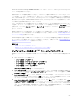Users Guide
Controller for Dell PowerEdge M1000e RACADM コマンドラインリファレンスガイド』の cmcchangeover
コマンドの項を参照してください。
役割の交代についての情報を参照してください。これにより、2 番目の CMC のファームウェアをアップデ
ートする前に、アップデートが正常に完了し、新しいファームウェアが正しく機能していることを確認でき
ます。両方の CMC をアップデートしたら、cmcchangeover コマンドを使用して CMC をそれぞれ元の役
割に戻すことができます。CMC Firmware revision 2.x は、cmcchangeover コマンドを使用せずに、プライ
マリ CMC と冗長 CMC の両方をアップデートします。
リセット中に他のユーザーが切断されないように、CMC にログインしている可能性のあるすべてのユーザー
に通知し、セッション ページを表示して、アクティブなセッションを確認してください。セッション ページ
を開くには、ツリーから シャーシ を選択し、ネットワーク タブをクリックしてから、セッション サブタブ
をクリックします。
CMC との間でのファイルの転送中は、ファイル転送アイコンが回転します。アイコンが回転する場合は、ブ
ラウザでアニメーションが有効になっているか確認してください。手順については、
Internet Explorer でア
ニメーションの再生 を参照してください。
Internet Explorer を使って CMC からファイルをダウンロードするときに問題が起きた場合は、暗号化され
たページをディスクに保存しない
オプションを有効にしてください。手順については、Internet Explorer で
CMC からファイルのダウンロード を参照してください。
関連リンク
CMC ファームウェアのダウンロード
現在インストールされているファームウェアのバージョンの表示
ウェブインタフェースを使用した CMC ファームウェアのアップデート
CMC ウェブインタフェースを使用して CMC ファームウェアをアップデートするには、次の手順を実行しま
す。
1. 次のいずれかのページに移動します。
• シャーシ概要 → アップデート
• シャーシ概要 → シャーシコントローラ → アップデート
• シャーシ概要 → I/O モジュール概要 → アップデート
• シャーシ概要 → iKVM → アップデート
ファームウェアのアップデート ページが表示されます。
2. CMC ファームウェア セクションで、ファームウェアをアップデートする CMC または複数の CMC(ス
タンバイ CMC がある場合)の ターゲットのアップデート 列にあるチェックボックスを選択して、CMC
アップデートの適用 をクリックします。
3. ファームウェアイメージ フィールドに、管理ステーションまたは共有ネットワーク上のファームウェア
のイメージファイルへのパスを入力するか、参照 をクリックし、ファイルの保存場所にナビゲートしま
す。デフォルトの CMC ファームウェアイメージ名は、firmimg.cmc です。
4. ファームウェアアップデートを開始する をクリックして、次に はい をクリックして続行します。ファ
ームウェアアップデートの進行状況
セクションでは、ファームウェアアップデートのステータス情報を
提供します。イメージファイルがアップロードされる間、ページにステータスインジケータが表示され
ます。ファイルの転送時間は、接続速度によって異なります。内部更新処理が始まると、ページは自動
的に更新され、ファームウェア アップデートのタイマーが表示されます。
53